Asus Essentio CS5111 Tower PC Manuel utilisateur
Vous trouverez ci-dessous de brèves informations pour CS5110/CS5111 PC de bureau. Ce manuel fournit des instructions sur la configuration de votre PC de bureau, la connexion de périphériques, l'utilisation du lecteur optique, les configurations audio et la résolution des problèmes. Il comprend également des informations sur la restauration du système et l'utilisation de la télécommande Media Center (optionnelle).
PDF
Télécharger
Document
PC de bureau ASUS CS5110/CS5111 Manuel F3442 Première édition Octobre 2007 Copyright © 2007 ASUSTeK COMPUTER INC. Tous droits réservés. Aucun extrait de ce manuel, incluant les produits et logiciels qui y sont décrits, ne peut être reproduit, transmis, transcrit, stocké dans un système de restitution, ou traduit dans quelque langue que ce soit sous quelque forme ou quelque moyen que ce soit, à l’exception de la documentation conservée par l’acheteur dans un but de sauvegarde, sans la permission écrite expresse de ASUSTeK COMPUTER, INC. (“ASUS”). Les produits et noms de sociétés qui apparaissent dans ce manuel ne sont utilisés que dans un but d’identification ou d’explication dans l’intérêt du propriétaire, sans intention de contrefaçon. Toutes les marques mentionnées dans ce manuel sont la propriété de leur propriétaires respectifs. Des efforts particuliers ont été faits pour garantir que le contenu de ce manuel soit correct et à jour. Cependant, le fabricant n’offre aucune garantie sur l’exactitude de son contenu et se réserve le droit d’effectuer tout changement, et ce, à tout moment et sans avertissement. Table des matières Notes.........................................................................................................4 Consignes de sécurité........................................................................6 Notes pour ce manuel........................................................................7 Bienvenue............................................................... 8 Contenu de la boîte.............................................................................8 Faire connaissance avec votre PC de bureau........ 9 Panneau avant et arrière...................................................................9 Configurer votre PC de bureau............................ 12 Connecter des périphériques....................................................... 12 Connecter l’adaptateur d’alimentation.................................... 13 Appuyer sur le bouton d’alimentation pour démarrer le système................................................................................................. 13 Utiliser votre PC de bureau.................................. 14 Utiliser le lecteur optique............................................................... 14 Insérer un disque........................................................................ 14 Ejecter un disque........................................................................ 14 Configurations audio....................................................................... 15 Configuration de haut-parleurs............................................. 15 Connecter des haut-parleurs.................................................. 16 Configurer les paramètres de sortie audio.............................. 17 Utiliser la télécommande Media Center (optionnel)............ 18 Connexion à un réseau sans fil (optionnel)............................. 20 Connexion Bluetooth (optionnel)............................................... 21 Restaurer le système............................................ 23 Utiliser le DVD de restauration..................................................... 23 Dépannage............................................................ 25 PC de bureau ASUS Notes Rapport de la Commission Fédérale des Communications Ce dispositif est conforme à l’alinéa 15 des règles établies par la FCC. L'opération est sujette aux 2 conditions suivantes: • • Ce dispositif ne peut causer d'interférence nuisible, et Ce dispositif se doit d'accepter toute interférence reçue, incluant toute interférence pouvant causer des résultats indésirés. Cet équipement a été testé et s'est avéré être conforme aux limites établies pour un dispositif numérique de classe B, conformément à l'alinéa 15 des règles de la FCC. Ces limites sont conçues pour assurer une protection raisonnable contre l’interférence nuisible à une installation réseau. Cet équipement génère, utilise et peut irradier de l'énergie à fréquence radio et, si non installé et utilisé selon les instructions du fabricant, peut causer une interférence nocive aux communications radio. Cependant, il n'est pas exclu qu'une interférence se produise lors d'une installation particulière. Si cet équipement cause une interférence nuisible au signal radio ou télévisé, ce qui peut-être déterminé par l'arrêt puis le réamorçage de celui-ci, l'utilisateur est encouragé à essayer de corriger l'interférence en s'aidant d'une ou plusieurs des mesures suivantes: • • • • Réorientez ou replacez l'antenne de réception. Augmentez l'espace de séparation entre l'équipement et le récepteur. Reliez l’équipement à une sortie sur un circuit différent de celui auquel le récepteur est relié. Consultez le revendeur ou un technicien expérimenté radio/ TV pour de l’aide. L’utilisation de câbles protégés pour le raccordement du moniteur à la carte de graphique est exigée pour assurer la conformité aux règlements de la FCC. Les changements ou les modifications apportés à cette unité n'étant pas expressément approuvés par la partie responsable de la conformité pourraient annuler l’autorité de l’utilisateur à manipuler cet équipement. PC de bureau ASUS Rapport du Département Canadien des Communications Cet appareil numérique ne dépasse pas les limites de classe B en terme d'émissions de nuisances sonore, par radio, par des appareils numériques, et ce conformément aux régulations d’interférence par radio établies par le département canadien des communications. (Cet appareil numérique de la classe B est conforme à la norme ICES-003 du Canada.) Note relative aux produits de Macrovision Corporation Ce produit comprend une technologie de protection de copyright protégée par certains brevets déposés aux U.S.A. et autres propriétés intellectuelles appartenant à Macrovision Corporation et à d’autres. L’usage de cette technologie doit être autorisé par Macrovision Corporation, et n’est destiné qu’à un usage familial ou autres usages limités de même sorte, à moins d’une autorisation par Macrovision Corporation. Rétro ingénierie et démontage sont interdits. PC de bureau ASUS Consignes de sécurité Votre PC de bureau ASUS a été conçu et testé pour satisfaire aux standards de sécurité les plus récents en matière d’équipements informatiques. Toutefois, afin de garantir une utilisation sans risque de ce produit, il est important que vous respectiez les consignes de sécurité présentées dans ce manuel. Configurer votre système • • • • • • Avant d’utiliser votre système, lisez et suivez les instructions de la documentation. N’utilisez pas ce produit à proximité de liquides ou d’une source de chaleur, tel qu’un radiateur. Positionnez le système sur une surface stable. Les ouvertures situées sur le boîtier de l’ordinateur sont destinées à la ventilation. Veillez à ne pas les bloquer ou les recouvrir. Assurez-vous qu’il y ait un espace d’au moins 15 cm autour du système afin de garantir une ventilation suffisante., et n’insérez aucun objet dans les ouvertures de ventilation. Utilisez ce produit dans un environnement avec une température ambiante comprise entre 0˚C et 40˚C. Si vous utilisez une rallonge, vérifiez que la somme des intensités nominales des équipements connectés à la rallonge ne dépasse pas celle supportée par cette dernière. Précautions lors de l’utilisation • • • • Ne pas marcher sur le cordon d’alimentation, et ne rien poser dessus. Ne pas renverser d’eau ou tout autre liquide sur votre système. Lorsque le système est éteint, une certaine quantité de courant résiduel continue à circuler dans le système. Débranchez systématiquement tous les câbles d’alimentation, de modems et de réseau, des prises murales avant de nettoyer le système. Déconnecter le système du secteur, et demander conseil à votre revendeur ou à un technicien qualifié si : • La prise ou le câble d’alimentation est endommagé. • Du liquide a été renversé sur le système. PC de bureau ASUS • • • Le système ne fonctionne pas correctement alors que les consignes ont été respectées. Le système est tombé ou le boîtier est endommagé. Les performances système s’altèrent. Avertissement de sécurité relatif au lecteur de CD-ROM PRODUIT LASER DE CLASSE 1 PAS DE DÉMONTAGE La garantie ne couvre pas les appareils ayant été désassemblés par les utilisateurs Le symbole représentant une benne à roue barrée, indique que le produit (équipement électrique et électronique contenant une batterie au mercure) ne doit pas être placé dans un conteneur à ordures ménagères. Veuillez consulter les réglementations locales en matière de recyclage de produits électriques. Notes pour ce manuel Pour être certains que vous effectuiez certaines tâches correctement, veuillez prendre notes des symboles suivants. Ces symboles possèdent différents degrés d’importance: AVERTISSEMENT: Ces informations vous permettront d’éviter de vous blesser lors de la réalisation d’une tâche. IMPORTANT: Instructions que vous devez suivre pour mener une tâche à bien. ASTUCE: Trucs et informations additionnelles pour vous aider à mener une tâche à bien. NOTE: Informations additionnelles destinées à certaines situations spécifiques.. PC de bureau ASUS Bienvenue Félicitations pour votre achat d’un PC de bureau ASUS. Le contenu de la boîte de votre PC de bureau est listé ci-dessous mais peut varier selon les modèles. ASUS se réserve le droit de remplacer des composants ou des accessoires pour assurer le bon fonctionnement du système. Si l’un des éléments ci-dessous était manquant ou end­­ommagé, contactez votre revendeur. Contenu de la boîte • • • • • • • • • • • PC de bureau ASUS x1 Clavier x1 Souris x1 Adaptateur d’alimentation x1 Cordon d’alimentation x1 DVD de support x1 DVD de restauration x1 Guide d’ installation x1 Socle antidérapant x1 Carte de garantie x1 Télécommande (optionnel) x1 Visitez le site Web d’ASUS (http://support.asus.com) pour d’éventuelles mises à jour. PC de bureau ASUS Faire connaissance avec votre PC de bureau Panneau avant et arrière Avant (Fermé) Avant (Ouvert) Arrière 9 1 4 5 6 10 7 8* 11 2 3 12* * Les zones apparaissant en gris intègrent les connecteurs du panneau avant et arrière. Ces ports et leur emplacement peuvent varier selon le modèle de votre système. No. Bouton/LED Description 1. Lecteur optique de type mange disque 2. Bouton d’éjection du lecteur optique 3. Onglet d’ouverture du panneau avant 4. LED de réseau sans fil/Bluetooth 5. LED d’activité du disque dur 6. LED/bouton d’alimentation 7. Cache du panneau avant continue à la page suivante PC de bureau ASUS No. 8. Slot/Port Slot pour carte MS/MS Pro Slot carte CF Slot carte SD/ MMC Slot carte MS/MS Pro/SD/MMC Port IEEE 1394a 4 broches Port S/PDIF In Ports USB 2.0 Port casque Description Fonctionne comme un lecteur de cartes mémoire. Se connecte à un périphérique IEEE 1394 (ex: caméscope) Se connecte à une source audio numérique. Se connectent à un périphérique USB (ex: souris, clavier, ou appareil photo numérique) Se connecte à un casque audio stéréo. Port microphone Se connecte à un microphone. 9. 10. 11. Trous d’aération Alimentation Port Kensington® Port VGA Port HDMI Port DVI-D 12. Port LAN (RJ-45) Ports USB 2.0 Permettent de ventiler le système. Fournit l’alimentation électrique. Permet au PC d’être sécurisé à un objet fixe. Permet de connecter un téléviseur ou un moniteur. Connectez un câble réseau sur ce port. Se connectent à un périphérique USB (ex: souris, clavier, ou appareil photo numérique) continue à la page suivante 10 PC de bureau ASUS Port IEEE 1394a 6 broches Port S/PDIF Out optique Port S/PDIF Out coaxial 12. Ports audio 5.1(6) canaux Ports audio 7.1(8) canaux Se connecte à un périphérique IEEE 1394 (ex: caméscope) Permettent de connecter un amplificateur pour une sortie audio numérique. Permettent de connecter un système de haut-parleurs 5.1(6) ou 7.1(8). Référez-vous aux pages 15 et 16 pour les détails sur la configuration d’un système de haut-parleurs. PC de bureau ASUS 11 Configurer votre PC de bureau Connecter des périphériques Ne pas bloquer ni couvrir ces ouvertures. Ecran Hub/switch réseau Souris Clavier 12 PC de bureau ASUS Système de hautparleurs 7.1(8) Connecter l’adaptateur d’alimentation 3 2 1 Appuyer sur le bouton d’alimentation pour démarrer le système PC de bureau ASUS 13 Utiliser votre PC de bureau Utiliser le lecteur optique Insérer un disque 1. 2. Placez le disque en face du slot d’insertion du lecteur optique avec l’étiquette tournée vers la gauche. Glissez le disque dans le lecteur. Côté de l’étiquette Côté contenant les données Ejecter un disque 1. 2. Lorsque le système est sous tension, appuyez sur le bouton d’éjection. Retirez le disque du lecteur optique. 14 PC de bureau ASUS Configurations audio Le PC de bureau ASUS intègre six connecteurs audio sur le panneau arrière supportant les configurations audio 5.1/7.1. Configurations de haut-parleurs Les configurations de haut-parleurs suivantes sont disponibles:: Jack audio Système de haut-parleur Casque 2 (stéréo) 2.1 4.1 5.1(6) 7.1(8) Haut-parleur gauche et droit. Haut-parleur gauche et droit, et caisson de basse. 2 haut-parleurs avants, 2 hautparleurs arrières, et 1 caisson de basse. 2 haut-parleurs avants, 2 hautparleurs arrières, 1 haut-parleur central, et 1 caisson de basse. 2 haut-parleurs avants, 2 hautparleurs arrières, 2 haut-parleurs latéraux, 1 haut-parleur central, et 1 caisson de basse. Types de haut-parleurs Un ensemble stéréo se compose d’un haut-parleur droit, et d’un haut-parleur gauche. Un ensemble audio multicanal dispose de haut-parleurs avants droit et gauche, et de haut-parleurs arrières droit et gauche, et peut inclure un caisson de basse ainsi qu’un haut-parleur central. Un caisson de basse renforce les basses. La mention “.1” indique la présence d’un caisson de basse. Par exemple, un système 5.1 canaux se réfère à un système à six -haut-parleurs : deux haut-parleurs avant (droit et gauche), deux haut-parleurs arrières (droit et gauche), un haut-parleur central, et un caisson de basse. PC de bureau ASUS 15 Connecter des haut-parleurs Référez-vous au tableau ci-dessous pour la description des connecteurs audio du panneau arrière. Jack audio Description Line In (bleu clair) est dédié à la connexion d’une source audio analogique (ex: lecteur de CD/DVD). Line Out (vert) est dédié à la connexion d’un casque ou de haut-parleurs avants. Microphone (rose) est dédié à la connexion d’un microphone. Center/Subwoofer (orange) est dédié à la connexion d’un haut-parleur central ou d’un caisson de basse. Rear Out (noir) est dédié à la connexion de hautparleurs arrières. Side Out (gris) est dédié à la connexion de hautparleurs latéraux. 16 PC de bureau ASUS Configurer les paramètres de sortie audio Après avoir connecté un système de haut-parleurs à votre PC de bureau, , suivez les étapes ci-dessous pour configurer les paramètres audio: 1. Dans la zone de notification de Windows® Vista™, faites un clic droit sur l’icône de contrôle du volume et sélectionnez Périphériques de lecture. . 2. Depuis l’onglet Lecture, sélectionnez Haut-parleurs et cliquez sur Par défaut. Cliquez sur OK pour voir apparaître une coche à côté du périphérique sélectionné. 3. 4. Redémarrez votre lecteur multimédia (ex: Windows® Media Player ou Power DVD), pour que le périphérique sélectionné devienne votre périphérique de sortie audio par défaut. • • • Vous devez relancer votre lecteur multimédia pour que les changements prennent effet. Si vous souhaitez configurer un périphérique d’enregistrement, sélectionnez Périphériques d’enregistrement à l’étape 1 puis suivez les étapes 2 et 3. Si vous utilisez un connecteur HDMI avec une sortie audio S/PDIF, configurez Realtek Digital Output comme périphérique audio par défaut à l’étape 2. PC de bureau ASUS 17 Utiliser la télécommande Media Center (optionnel) Utilisez la télécommande pour lancer le programme Media Center et visionner des fichiers multimédia tels que des vidéos ou des films. Vous pouvez aussi installer un décodeur TV externe pour regarder et enregistrer des programmes TV. Référez-vous au tableau suivant pour vous familiariser avec les boutons de la télécommande. 1 2 3 22 21 20 4 19 5 18 6 7 17 8 16 9 10 15 11 12 14 13 No. Bouton 1. Alimentation 2. Pause 3. Arrêt 18 PC de bureau ASUS Description Pressez pour éteindre l’écran et les haut-parleurs. Pressez pour mettre en pause la lecture d’un fichier multimédia. Pressez pour arrêter la lecture d’un fichier multimédia. 4. Avance rapide 5. Piste suivante 6. Informations Touches quadridirectionnelles Windows® Media 8. Center 9. Chaîne suiv/préc 10. Muet Programmes TV 11. enregistrés Guide des 12. programmes TV 7. 13. Live TV 14. Shift 15. Télétexte Aug/dim le 16 volume 17. OK 18. Retour 19. Piste précédente 20. Rembobinage 21. Lecture 22 Enregistrer Pressez pour effectuer une avance rapide dans la lecture d’un fichier multimédia. Pressez pour aller à la piste suivante. Pressez pour afficher les informations des programmes. Pressez pour naviguer dans les menus à l’écran. Pressez pour lancer le programme Windows Media Center. Pressez pour changer de chaîne.* Pressez pour désactiver le son. Pressez pour afficher une liste des programmes TV enregistrés. Pressez pour afficher le guide des programmes TV. Pressez pour regarder des programmes TV en direct. * Bascule entre une saisie numérique et alphabétique. Uniquement disponible en Europe. Pressez pour augmenter ou diminuer le volume. Pressez pour confirmer une action. Pressez pour retourner à la page précédente. Pressez pour revenir à la piste précédente. Pressez pour rembobiner un fichier. Pressez pour lancer la lecture d’un fichier multimédia. Pressez pour enregistrer un programme TV. *Le système n’intègre pas de carte tuner TV. Pour utiliser la fonction TV, veuillez faire l’achat d’un décodeur TV externe. PC de bureau ASUS 19 Connexion à un réseau sans fil (optionnel) Suivez les instructions ci-dessous pour vous connecter à un réseau sans fil: 1. Déplacez le curseur de la souris sur l'icône réseau de la zone de notification de Windows®. Faites un clic droit sur l'icône et sélectionnez Connexion à un réseau. 2. Sélectionnez le réseau sans fil auquel vous souhaitez vous connecter depuis la liste des réseaux sans fil disponibles. Sélectionnez Afficher: Sans fil pour n'afficher que les réseaux sans fil. 3. La saisie d'un mot de passe peut être nécessaire. Cet écran n'apparaîtra pas si la saisie d'un mot de passe n'est pas requise. 20 PC de bureau ASUS 4. Une fois la connexion établie, le statut Connecté apparaîtra. Connexion Bluetooth (optionnel) Suivez les instructions ci-dessous pour créer une connexion sans fil Bluetooth. 1. Double-cliquez sur l'icône Bluetooth de la zone de notification de Windows® pour lancer l'assistant de connexion. 2. Sélectionnez le périphérique Bluetooth auquel vous souhaitez vous connecter et cliquez sur Next (Suivant) pour continuer. Si le périphérique auquel vous souhaitez vous connecter n'apparaît pas, cliquez sur Refresh (Rafraîchir) pour lancer une nouvelle recherche. PC de bureau ASUS 21 3. La saisie d'un mot de passe peut être nécessaire si le périphérique requiert une authentification. 4. Une fois l'installation terminée, cliquez sur Next (Suivant) pour continuer. 5. Le périphérique auquel vous êtes connecté apparaît à l'écran. Cliquez sur le bouton New Connection (Nouvelle connexion) et suivez les instructions apparaissant à l’écran pour ajouter d'autres périphériques Bluetooth. 6. 22 PC de bureau ASUS Restaurer le système Utiliser le DVD de restauration Le DVD de restauration contient une image du système d'exploitation installé sur votre système en usine. Le DVD de restauration, en plus du DVD de support, offre une solution de restauration complète permettant de restaurer rapidement votre système dans son état de fonctionnement d'origine, à condition que votre disque dur soit en bon état. Avant d'utiliser le DVD de restauration, copiez vos données sur un lecteur flash USB ou un lecteur réseau et prenez note de tous vos paramètres de configuration personnalisés (tels que vos paramètres réseau). 1. 2. 3. 4. Démarrez votre PC de bureau ASUS pour voir apparaître le logo ASUS. Appuyez sur F8 pour accéder au menu Please select boot device. Insérez le DVD de restauration dans le lecteur optique et sélectionnez le lecteur optique (normalement identifié “CDROM:XXXX”) comme périphérique de boot primaire. Appuyez sur Entrée puis sur une touche quelconque pour continuer. La fenêtre Windows Boot Manager apparaît. Sélectionnez Windows Setup [EMS Enabled] et appuyez sur Entrée. Patientez jusqu’à ce que le message Windows is loading files apparaisse. Sélectionnez l’emplacement d’installation du nouveau système. Les options suivantes sont disponibles: Recover system to a partition (Restaurer le système sur une seule partition) Cette option ne supprimera que la partition sélectionnée, vous permettant ainsi de conserver d’autres partitions et de créer une nouvelle partition système nommée Lecteur (C:). Sélectionnez une partition et cliquez sur NEXT. Recover system to entire HD (Restaurer la totalité du disque dur) Cette option supprimera toutes les partitions de votre disque dur pour créer une nouvelle partition système nommée Lecteur (C:). Sélectionnez cette option et cliquez sur Yes. PC de bureau ASUS 23 5. Suivez les instructions apparaissant à l’écran pour terminer le processus de restauration. Toutes vos données seront perdues lors du processus de restauration. Assurez-vous d'avoir fait une copie de sauvegarde de vos données avant de restaurer le système. 6. 7. Une fois le processus de restauration terminé, il vous sera demandé d’insérer le DVD de support dans le lecteur optique. Cliquez sur OK pour redémarrer le système. Après le redémarrage, Windows® Vista™ lancera la configuration du système. Suivez les instructions apparaissant à l’écran pour terminer le processus, et redémarrez l’ordinateur. Ce DVD de restauration n’est destiné qu’aux PC de bureau ASUS. Ne l’utilisez pas sur d’autres ordinateurs. Visitez le site Web d’ASUS (www.asus.com) pour d’éventuelles mises à jour. 24 PC de bureau ASUS Dépannage Lisez attentivement les questions/réponses suivantes si vous rencontrez un problème lors de l’utilisation du PC de bureau ASUS. Si cette section ne possède pas la réponse à votre problème, contactez directement le service après-vente par le biais des informations de contact contenues dans le DVD de support. Que faire lorsque mon PC de bureau ne démarre pas ? Vérifiez que la LED d’alimentation est allumée. Celle-ci ne s’allume pas si aucun courant électrique n’est fourni au système. • • Assurez-vous que le cordon d’alimentation est bien raccordé. Lors de l’utilisation d’une rallonge ou d’un régulateur de voltage, vérifiez leur connexion à une prise électrique murale. Que faire lorsque mon PC de bureau ne peut pas accéder au système d’exploitation ? • Assurez-vous d’utiliser des modules mémoire supportés par le système et que ceux-ci sont correctement installés. • Vérifiez si vos périphériques externes sont compatibles avec le système. Certains périphériques de stockage USB peuvent rapidement basculer en mode veille. Si les suggestions suivantes ne résolvent pas votre problème, contactez votre revendeur ou restaurez le système grâce au DVD de restauration accompagnant votre ordinateur. Toutes vos données seront perdues lors du processus de restauration. Assurez-vous d'avoir fait une copie de sauvegarde de vos données avant de restaurer le système. Pourquoi aucun son ne sort des haut-parleurs ou du casque ? Vérifiez que l’icône de volume de la zone de notification de Windows® ne soit pas en mode muet . Si c’est le cas, double-cliquez sur cette icône pour afficher la barre de volume, et cliquez sur l’icône pour annuler le mode muet . PC de bureau ASUS 25 Pourquoi le lecteur optique ne parvient-il pas à lire le CD/DVD inséré ? • Assurez-vous que le format du disque est compatible avec le lecteur optique. • Vérifiez que le disque est correctement inséré ou que celui-ci n’est pas rayé. • Vérifiez que le disque n’est pas protégé en écriture. 26 PC de bureau ASUS ">
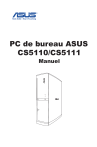
Lien public mis à jour
Le lien public vers votre chat a été mis à jour.
Caractéristiques clés
- Configurations audio 5.1/7.1 canaux
- Télécommande Media Center (optionnelle)
- Connectivité réseau sans fil (optionnelle)
- Slot Lecteur de cartes mémoire intégré
- Fonctionnalités de restauration du système
Questions fréquemment posées
Vérifiez que la LED d’alimentation est allumée et que le cordon d’alimentation est bien raccordé.
Vérifiez que l’icône de volume de la zone de notification de Windows® ne soit pas en mode muet. Si c’est le cas, double-cliquez sur cette icône pour afficher la barre de volume, et cliquez sur l’icône pour annuler le mode muet.
Assurez-vous que le format du disque est compatible avec le lecteur optique, que le disque est correctement inséré ou que celui-ci n’est pas rayé, et que le disque n’est pas protégé en écriture.